Windows 10 Creators-update om automatisch opnieuw opstarten na updates op te lossen

Als Windows 10-gebruiker zou je dat al moeten zijnbekend dat het bedrijf Windows 10 als een service (WaaS) behandelt. Dat betekent dat updates automatisch op de achtergrond worden uitgerold zonder dat u er handmatig naar hoeft te zoeken. De grootste klacht van klantenfeedback is echter dat hun computer na een upgrade op de meest ongelegen momenten zou herstarten en uw workflow zou verstoren.
Momenteel kunt u Windows Update beheren met deActieve uren functie. Maar deze nieuwe aankondiging belooft u meer transparantie over updates te bieden en u extra controle over hen te geven.
Wanneer er een update klaar is om te worden geïnstalleerd, krijgt u het volgende dialoogvenster te zien. De nieuwe functie voegt drie nieuwe opties toe om uit te kiezen. De meest prominente is een “Snooze” keuze. Hiermee kunt u de update drie dagen uitstellen.
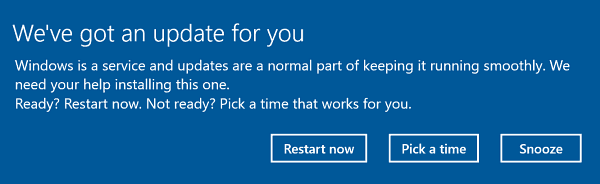
U kunt ook kiezen "Kies een tijd" en hiermee kunt u de herstart plannen voor een specifieke tijd die het beste voor u werkt. Natuurlijk, als je werk is opgeslagen en je bent klaar, heb je de optie om "Nu opnieuw opstarten", te.

Naast het opnieuw opstarten van Windows Update, legt Microsoft uit dat u in één oogopslag kunt zien of uw systeem up-to-date is.
Als u besluit meer controle uit te oefenen over deupdateproces, hebben we een nieuw pictogram toegevoegd aan de pagina Windows Update-instellingen waarmee u gemakkelijker kunt controleren of uw apparaat up-to-date is. Deze functie in één oogopslag is consistent met een vergelijkbare functie in het nieuwe Windows Defender Security Center.
Gemakkelijk zien of uw systeem actueel is en onverwacht opnieuw opstarten tot het verleden behoort, zou een einde moeten maken aan een van de grootste klachten die Windows-gebruikers hebben gehad voor wat voor altijd lijkt.
Wat vindt u ervan om eindelijk volledige controle te hebben over wanneer uw pc opnieuw opstart na Windows Updates? Laat hieronder een reactie achter en laat het ons weten.










laat een reactie achter